
PHP Editor Strawberry vous révélera le phénomène des "fichiers du disque U n'occupant aucune mémoire". Lorsque nous utilisons un disque U, parfois le fichier est clairement supprimé, mais l'espace disque U n'est pas libéré. Cela peut être dû au fait que les fichiers ont été supprimés mais pas complètement effacés, ce qui entraîne une occupation de la mémoire de la clé USB. Ensuite, nous vous fournirons une analyse détaillée des causes et des solutions à ce problème, vous permettant de résoudre facilement le problème d'utilisation de la mémoire du disque U.
▌Raisons pour lesquelles les fichiers du disque U disparaissent sans suppression
Dans certaines circonstances, les fichiers du disque U peuvent disparaître sans être supprimés. Les raisons courantes sont les suivantes :
● Virus : le disque U est connecté à un ordinateur infecté par un virus ou à des fichiers infectés. virus, le virus cache les données dans la clé USB ;
● Utilisation incorrecte : retirer soudainement la clé USB pendant que la clé USB est en cours de lecture et d'écriture peut facilement entraîner une perte de fichiers
● Physique Dommages physiques : Lorsque le disque USB est physiquement endommagé, cela entraînera également une perte de fichiers.
▌Comment récupérer les fichiers de la clé USB qui ont disparu mais non supprimés ?
Ici, l'éditeur partage quatre méthodes pour récupérer les fichiers qui ont disparu de la clé USB : afficher les fichiers cachés, restaurer les fichiers à partir d'une sauvegarde, et utilisez un logiciel de récupération pour récupérer des fichiers et demandez l'aide d'une agence professionnelle de récupération de données.
?Méthode 1 : Si le disque USB contient des données occupant de l'espace, mais que les fichiers ne sont pas affichés, alors les fichiers peuvent être masqués. Dans ce cas, les fichiers cachés sur le disque USB peuvent être affichés. Insérez d'abord le disque U dans l'interface USB de l'ordinateur, recherchez la lettre du lecteur de disque U sous le périphérique informatique et le lecteur, double-cliquez sur la lettre du lecteur pour ouvrir le disque U, cliquez sur le bouton "Afficher" dans la barre de menu, puis sélectionnez l'option « Éléments cachés » pour voir. Des fichiers cachés sont-ils affichés ?
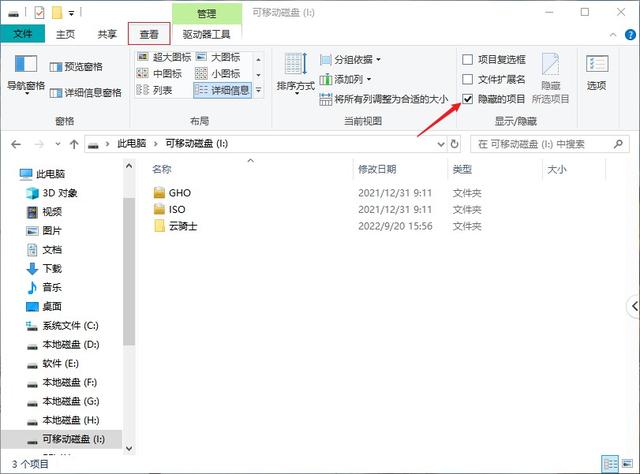
?Méthode 2 : Si le problème n'est toujours pas résolu, mais que vous avez préparé la sauvegarde du fichier à l'avance, vous pouvez le retrouver et le restaurer rapidement dans la sauvegarde, par exemple, la sauvegarde et la restauration locales de Windows, sur d'autres supports de stockage tels que comme disque dur mobile, carte mémoire, etc., exportez des fichiers depuis un disque réseau/un logiciel de sauvegarde professionnel, etc.
?Méthode 3 : S'il n'y a pas de sauvegarde, vous pouvez utiliser un logiciel de récupération de données, tel que le logiciel de récupération de données Cloud Knight, pour nous aider à retrouver les fichiers du disque USB disparus.
Cloud Knight Data Recovery Software est un logiciel de récupération de données très complet qui peut être utilisé sous les systèmes d'exploitation Windows tels que XP/Win7/Win8/Win10, etc. Il implique une suppression accidentelle, un formatage accidentel, un vidage accidentel de la corbeille, etc. . Scénarios de perte et est compatible avec divers périphériques de stockage de données, tels que les disques durs, les disques durs mobiles, les disques U, les cartes mémoire, etc. Pendant le processus de récupération de fichiers, il n'y a aucune restriction sur les types de fichiers tant que les fichiers perdus ne sont pas endommagés ou écrasés, il est possible que les fichiers puissent être récupérés efficacement. La méthode logicielle pour récupérer les fichiers du disque USB est très simple et ne nécessite que les étapes suivantes :
Étape 1 : Téléchargez le véritable logiciel de récupération de données Cloud Knight sur le site officiel et installez-le. N'oubliez pas que le logiciel ne peut pas être téléchargé et installé sur le. disque sur lequel les données ont été perdues.
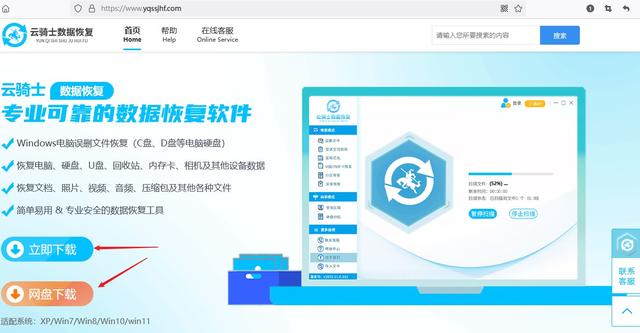
Étape 2 : Insérez la clé USB contenant les données perdues dans l'ordinateur, exécutez le logiciel et sélectionnez la fonction « Récupération de clé USB/carte mémoire » en mode scène.
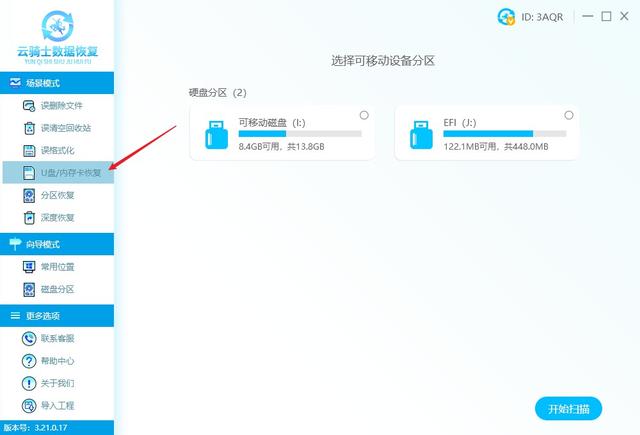
Étape 3 : Sélectionnez la clé USB connectée à l'ordinateur sur le côté droit de l'interface, puis cliquez sur « Démarrer l'analyse » en bas à droite pour numériser.
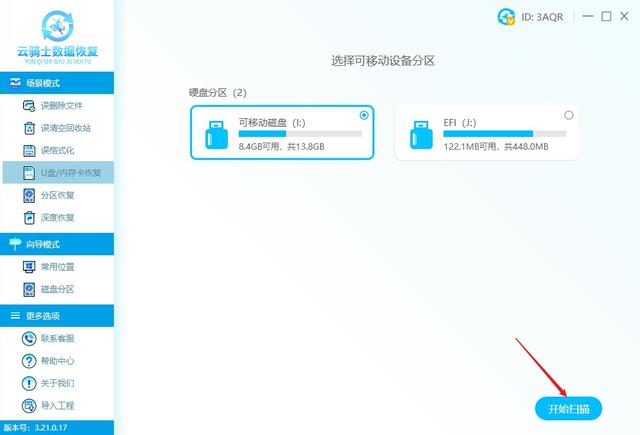
Étape 4 : Recherchez le fichier que vous souhaitez récupérer et vérifiez-le, cliquez sur Récupérer maintenant pour sélectionner le chemin d'exportation du fichier. Il n'est pas recommandé de stocker le fichier sur le disque USB d'origine.
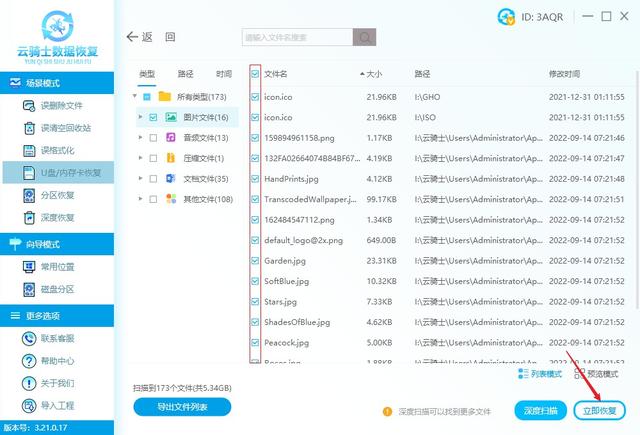
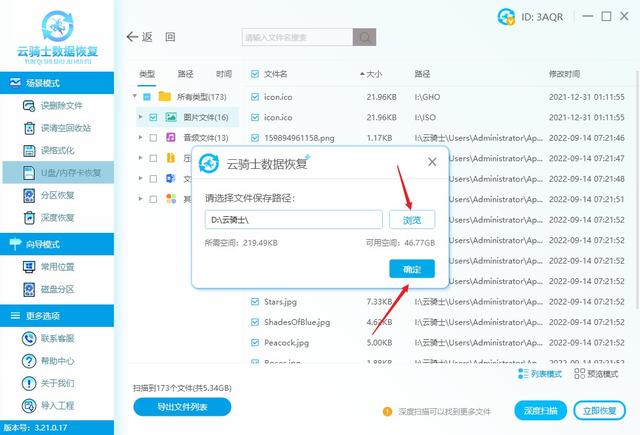
Étape 5 : Une fois la récupération terminée, cliquez sur Afficher et vérifiez si les fichiers sont complètement restaurés dans le chemin défini, puis envisagez de réimporter les fichiers sur le disque USB.
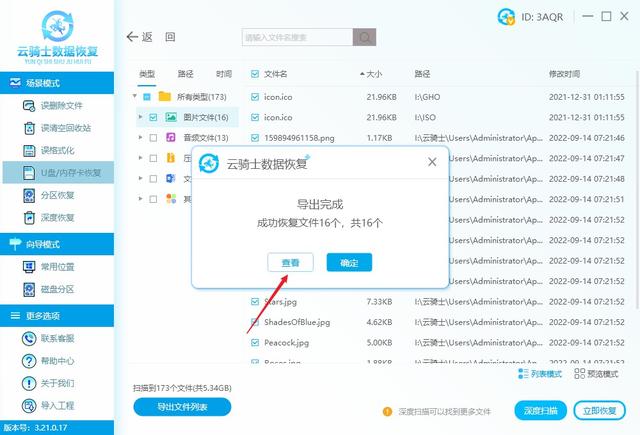
Conseils : Si la fonction « Récupération de disque USB/carte mémoire » ne trouve pas les fichiers souhaités, vous pouvez également utiliser « Récupération approfondie » pour analyser à nouveau en profondeur et trouver les fichiers requis. Pour des didacticiels spécifiques, veuillez vous référer. à : Tutoriel de récupération profonde.
?Méthode 4 : Lorsque le disque USB est physiquement endommagé et que le logiciel ne peut pas le reconnaître normalement, la récupération du logiciel ne peut pas être réalisée. À ce stade, vous devrez peut-être restaurer en ouvrant le disque, mais pour ceux qui n'en ont pas. technologie professionnelle d'ouverture de disque, à la recherche Il est plus sûr de confier la récupération à une agence professionnelle de récupération de données.
▌Vulgarisation des connaissances
※Comment éliminer les virus sur disque USB ?
S'il y a un virus dans la clé USB, il y aura un risque de perte de données. À l'heure actuelle, la méthode anti-virus sur la clé USB semble être une compétence qui doit être apprise. Vous pouvez installer le dernier logiciel antivirus sur l'ordinateur, ouvrir Poste de travail, cliquer avec le bouton droit de la souris, sélectionner la lettre de votre clé USB et choisir de rechercher un antivirus.
※Que dois-je faire si les fichiers du disque USB sont tronqués après la récupération ?
Les caractères tronqués après la récupération du fichier du disque U sont principalement causés par une corruption partielle des données du fichier. La raison en est peut-être que le disque U est empoisonné et que les fichiers sont tronqués. Une autre situation est que vous avez trop endommagé le disque U. après avoir perdu le fichier, l'opération entraîne l'écrasement des données. Il est recommandé d'essayer d'utiliser le mode de récupération approfondie du logiciel Cloud Knight Data Recovery pour analyser à nouveau le disque. Si le fichier du disque USB est toujours tronqué après la récupération, vous pouvez utiliser un fichier. outil de réparation de fichiers en ligne pour essayer de réparer le fichier tronqué.
▌Conclusion
Si vous rencontrez une situation où le fichier du disque USB a disparu sans avoir été supprimé, vous pouvez vous référer à la méthode présentée ci-dessus pour récupérer le fichier. Si vous avez des questions ou avez besoin d'aide lors de l'utilisation du logiciel pour récupérer des fichiers, vous pouvez contacter le service client en ligne. Enfin, l'éditeur rappelle à chacun de ne pas oublier de sauvegarder les données importantes.
Cet article provient de yqssjhf.com>> La création n'est pas facile, veuillez indiquer la source lors de la réimpression.
Ce qui précède est le contenu détaillé de. pour plus d'informations, suivez d'autres articles connexes sur le site Web de PHP en chinois!
 Caractères tronqués commençant par ^quxjg$c
Caractères tronqués commençant par ^quxjg$c
 Comment ouvrir le fichier img
Comment ouvrir le fichier img
 Le commutateur Bluetooth Win10 est manquant
Le commutateur Bluetooth Win10 est manquant
 Vous avez besoin de l'autorisation de l'administrateur pour apporter des modifications à ce fichier
Vous avez besoin de l'autorisation de l'administrateur pour apporter des modifications à ce fichier
 Pourquoi toutes les icônes dans le coin inférieur droit de Win10 apparaissent-elles ?
Pourquoi toutes les icônes dans le coin inférieur droit de Win10 apparaissent-elles ?
 La différence entre le sommeil et l'hibernation Win10
La différence entre le sommeil et l'hibernation Win10
 Win10 suspend les mises à jour
Win10 suspend les mises à jour
 Que faire si le commutateur Bluetooth est manquant dans Windows 10
Que faire si le commutateur Bluetooth est manquant dans Windows 10